Come trovare indirizzo IP router
Hai bisogno di accedere al pannello di configurazione del tuo router per aprire le porte di uTorrent o di altri programmi per il P2P ma non hai la più pallida di come fare perché non conosci il relativo indirizzo IP? Non ti preoccupare, posso darti una mano io. Seguendo le indicazioni contenute in questa guida e con una buona dose di calma e di concentrazione riuscirai a trovare indirizzo IP router, hai la mia parola.
Prima che tu possa allarmarti e pensare a chissà cosa ci tengo a farti presente sin da subito che contrariamente alle apparenze e nonostante le difficoltà riscontrare sino ad ora trovare indirizzo IP router non è affatto complicato. Tutti, compreso chi, un po' come te, non si reputa un esperto in informatica e nuove tecnologie, possono infatti riuscire "nell'impresa" senza particolari problemi. Tutto quello che devi fare è controllare le impostazioni della connessione Internet sul computer o sul tuo device mobile e appuntare l'indirizzo IP del router che troverai all'interno di queste ultime.
Se sei quindi effettivamente interessato a trovare indirizzo IP router ti suggerisco di prenderti cinque minuti o poco più di tempo libero, di metterti ben comodo e di dedicarti alla lettura di questo tutorial. Sono convinto che alla fine potrai dirti soddisfatto e che in caso di necessità sarai anche pronto e ben disponibile a spiegare ai tuoi amici bisognosi di una dritta analoga come fare. Allora, che aspetti a cominciare?
Se ti interessa capire che cosa bisogna fare per riuscire a trovare indirizzo IP router devi innanzitutto assicurarti che il dispositivo sia connesso correttamente al computer e quindi che il cavo ethernet sia inserito in una delle porte numerate del dispositivo e nella porta LAN del computer. Se il tuo router è invece di tipo wireless tutto ciò che devi fare altro non è che accertarti del fatto che il computer, lo smartphone oppure il tablet siano connessi alla rete Wi-Fi generata dal dispositivo semplicemente verificando che l'icona della connessione wireless sia presente accanto all'orologio nell'area dedicata del sistema operativo in uso.
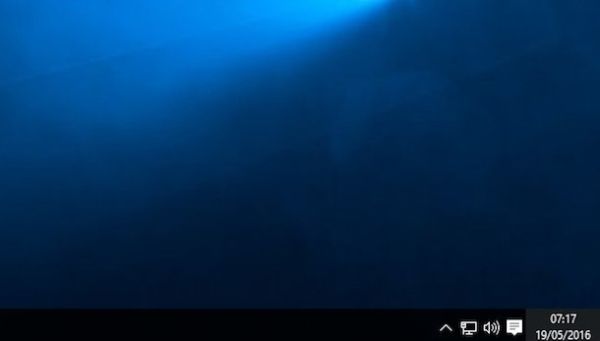
Effettuata questa semplice verifica puoi passare all'azione vera e propria per trovare indirizzo IP router. La procedura da seguire, è bene specificarlo sin da subito, risulta leggermente differente a seconda del fatto che sul computer da te utilizzato sia installato il sistema operativo Windows oppure OS X oppure che quello da te impiegato sia un device mobile Android o iOS. Ad ogni modo non preoccuparti, tutte le operazioni che dovrai eseguire sono estremamente semplici in entrambi i casi.
Prima di fornirti tutte le spiegazioni del caso ti suggerisco però di provare a trovare indirizzo IP router dando un'occhiata sulla parte posteriore del dispositivo o di lato, dovresti trovarci un'etichetta appiccicata con sopra scritto l'indirizzo. In caso contrario puoi provare a dare uno sguardo al manuale utente del router presente nella confezione di vendita dello stesso.
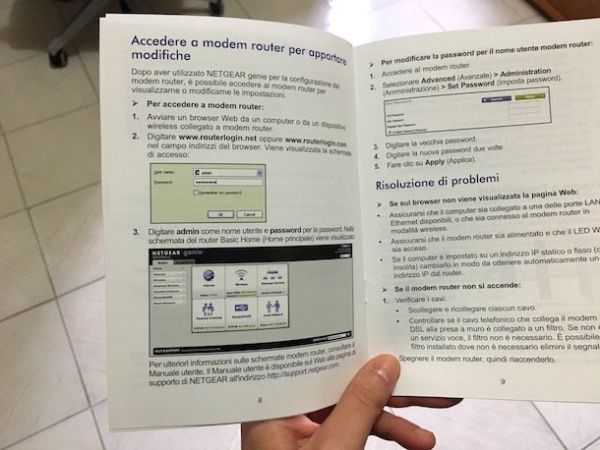
In alternativa, puoi provare a trovare indirizzo IP router collegandoti all'apposita sezione di supporto e assistenza del sito Internet ufficiale del produttore del dispositivo in tuo possesso. Li troverai tutti i manuali di tutti gli apparecchi commercializzati e, tra le varie informazioni disponibili, dovrebbe anche essere indicato l'indirizzo IP da utilizzare per accedere al pannello di gestione del router. Di seguito trovi un elenco di tutti i principali produttori di router e il relativo collegamento alla pagina Internet di supporto e assistenza.
Se l'indirizzo IP del router non dovesse essere indicato né su un eventuale etichetta appiccicata sul dispositivo stesso né sul manuale utente e neppure sul sito Internet del produttore del dispositivo prova a digitare 192.168.0.1, 192.168.1.1 oppure 192.168.1.254 nella barra degli indirizzi del browser che generalmente utilizzi per navigare in rete. Si tratta degli indirizzi IP che nella maggior parte dei casi risultano validi per effettuare l'accesso al pannello di controllo al router. Dopo aver digitato l'IP nella barra degli indirizzi pigia il pulsante Invio. Se ti ritrovi dinanzi il pannello di controllo del modem o una finestra mediante cui ti viene richiesto di inserire un nome utente ed una password per potervi accedere puoi finalmente dirti soddisfatto: sei riuscito a trovare indirizzo IP router!
Se non sai quali sono i dati di autenticazione necessari ad entrare nel tuo router, prova con una combinazione fra admin/admin e admin/password oppure dai un'occhiata alla mia guida su come vedere la password del modem. Nello sfortunato caso in cui l'indirizzo IP digitato non dovesse essere corretto non disperare, attieniti alle seguenti indicazioni ed in men che non si dica riuscirai ad ottenere questa preziosa informazione.
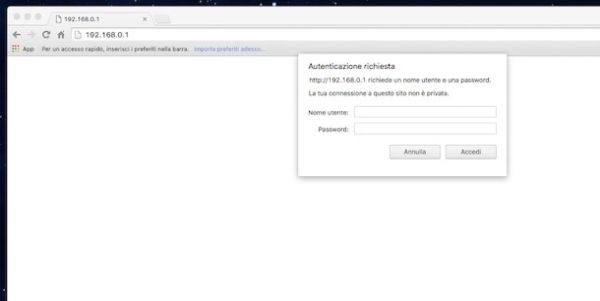
Trovare indirizzo IP router con Windows
Cominciamo vedendo come trovare indirizzo IP router su un PC equipaggiato con il sistema operativo Windows. Il primo passo che devi compiere per scoprire le "coordinate" del tuo router su un computer Windows è avviare il Prompt dei comandi.
Se non sai come fare per accedere al Prompt dei comandi di Windows, ti svelo una scorciatoia facile facile: premi la combinazione di tasti Win+R sulla tastiera del PC per richiamare il pannello Esegui…, digita il comando cmd all'interno di quest'ultimo e premi Invio. Il gioco è fatto! In alternativa, puoi accedere al Prompt dei comandi pigiando sul pulsante Start, digitando prompt dei comandi nella bara di ricerca annessa al menu Start o alla Start Screen (dipende dalla versione del sistema operativo in uso) e facendo clic sul primo risultato della ricerca presente in elenco.
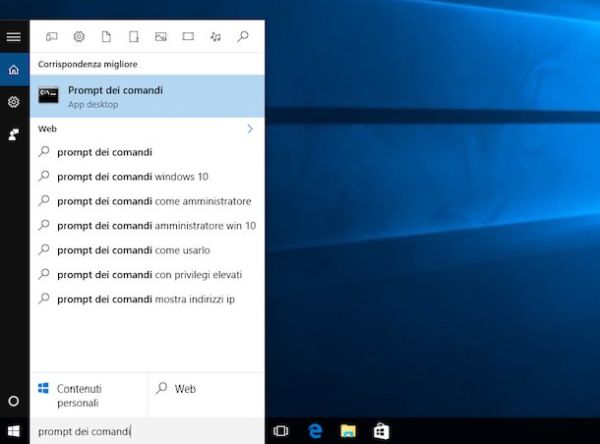
A questo punto, digita il comando ipconfig all'interno del Prompt dei comandi e premi il tasto Invio sulla tastiera del computer. Fatto ciò, dovrebbero comparire rapidamente tutti i dettagli relativi alla rete, con informazioni quali l'indirizzo IP del PC, la subnet mask e il gateway predefinito. L'indirizzo IP del tuo router è proprio quest'ultimo, ossia l'indirizzo numerico elencato accanto alla dicitura Gateway predefinito.
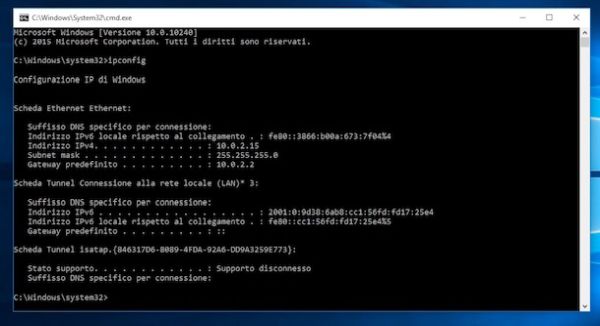
Per accertarti di essere riuscito a trovare indirizzo IP router sul tuo PC apri il browser che solitamente usi per navigare in Internet e prova a collegarti all'IP ottenuto digitandolo nella barra degli indirizzi. Se l'indirizzo digitato è corretto, ti ritroverai dinanzi il pannello di controllo del router oppure ti verrà chiesto di inserire una combinazione di nome utente e password per potervi accedere.
Trovare indirizzo IP router con OS X
Se invece possiedi un Mac, puoi trovare indirizzo IP router semplicemente accedendo alla sezione delle impostazioni di OS X dedicata alla gestione delle connessioni.
Per effettuare questa operazione clicca sull'icona della connessione che si trova nella barra dei menu in alto a destra (le tacchette del Wi-Fi, tanto per intenderci) e selezionando la voce Apri preferenze Network... dal menu che compare. In alternativa, puoi accedere alla sezione di OS X dedicata alla gestione delle connessioni facendo clic su Preferenze di sistema previo acceso al Launchpad, alla cartella Applicazioni, oppure richiamando Spotlight facendo clic sull'icona a forma di lente di ingrandimento collocata nella parte in alto a destra della barra dei menu, digitando preferenze di sistema nel campo di ricerca visualizzato a schermo e selezionando il primo risultato presente in elenco, quello collocato sotto la voce Il migliore. Nella finestra che a questo punto di verrà mostrata fai clic sull'icona di Network.

Nella finestra che si apre, seleziona la connessione in uso dalla barra laterale di sinistra (es. Wi-Fi) e clicca sul pulsante Avanzate... che si trova in basso a destra. Seleziona quindi la scheda TCP/IP e vedrai l'indirizzo IP del tuo router collocato accanto alla dicitura Router.
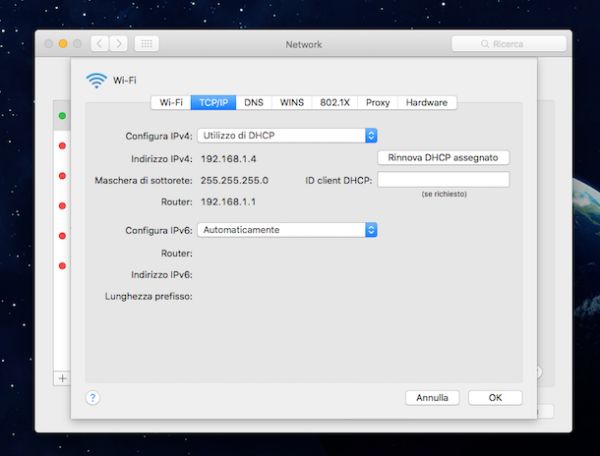
Per verificare di essere riuscito a trovare indirizzo IP router sul tuo Mac apri il browser che generalmente utilizzi per navigare in rete e prova a collegarti all'IP ottenuto digitandolo nella barra degli indirizzi. Se l'indirizzo digitato risulta essere corretto, ti ritroverai dinanzi il pannello di gestione del router oppure ti verrà chiesto di inserire una combinazione di nome utente e password per potervi accedere.
Trovare indirizzo IP router con Android
Se possiedi uno smartphone oppure un tablet Android e ti interessa trovare indirizzo IP router puoi ricorrere all'uso dell'app IP Tools: Network Utilities. Si tratta di un'applicazione gratuita che consente di scoprire l'indirizzo IP locale della rete, quello pubblico e quello del modem e che fornisce varie informazioni su ISP, server DNS e altri parametri della connessione. L'applicazione include anche una serie di strumenti utili per effettuare il ping della connessione (ossia verificare i tempi di latenza), per conoscere informazioni dettagliate su un indirizzo IP tramite il sistema Whois, per visualizzare statistiche sui dati inviati e ricevuti e molto altro ancora.
Per utilizzare l'app ti basta scaricarla da Play Store pigiando qui (eventualmente è disponibile anche una versione premium dell'app che puoi ottenere qui) direttamente dal tuo dispositivo ed avviarla facendo tap sulla sua icona aggiunta alla home screen dello stesso. L'indirizzo IP del router viene mostrato automaticamente nella schermata iniziale della app, in corrispondenza della dicitura Gateway:.
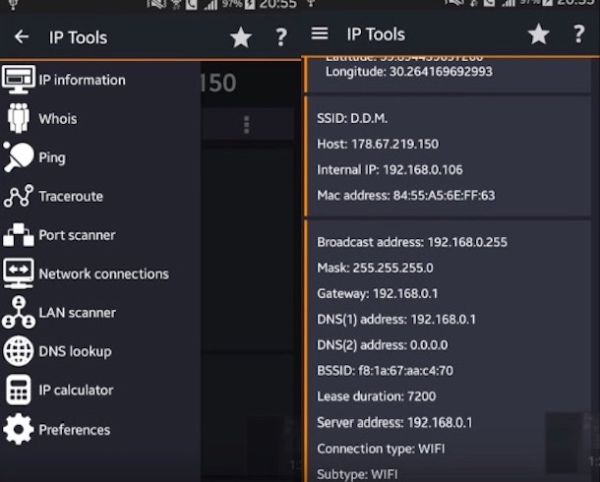
Per verificare di essere riuscito a trovare indirizzo IP router mediante il tuo smartphone o tablet Android apri il browser sul tuo smartphone o tablet e prova a collegarti all'IP ottenuto digitandolo nella barra degli indirizzi. Se l'indirizzo digitato risulta essere corretto, ti ritroverai dinanzi il pannello di gestione del router oppure ti verrà chiesto di inserire una combinazione di nome utente e password per potervi accedere.
Trovare indirizzo IP router con iOS
Nel caso di iPhone e iPad, puoi trovare indirizzo IP router accedendo alle impostazioni della rete WiFi del dispositivo.
Per fare ciò accedi alla home screen del dispositivo, fai tap su Impostazioni, pigia sulla voce Wi-Fi annessa alla schermata che ti viene mostrata e poi pigia sulla i collocata accanto al nome della rete senza fili alla quale sei collegato. Nella schermata che successivamente ti verrà mostrata troverai l'indirizzo IP del router in corrispondenza della voce Router.
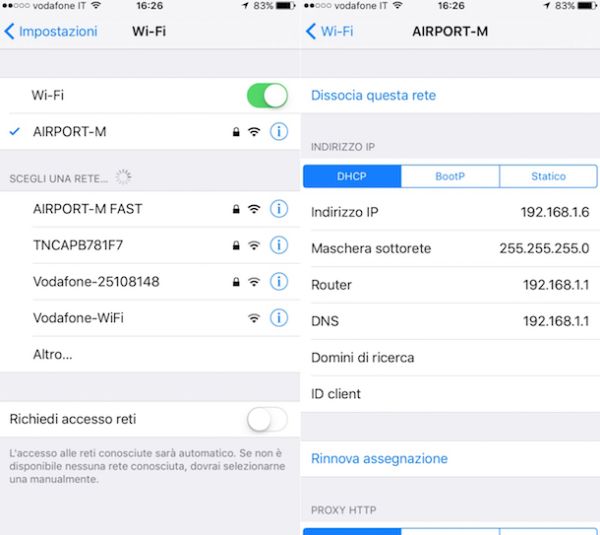
Per verificare di essere riuscito a trovare indirizzo IP router mediante il tuo iPhone o iPad apri il browser sul tuo smartphone o tablet e prova a collegarti all'IP ottenuto digitandolo nella barra degli indirizzi. Se l'indirizzo digitato risulta essere corretto, ti ritroverai dinanzi il pannello di gestione del router oppure ti verrà chiesto di inserire una combinazione di nome utente e password per potervi accedere.
